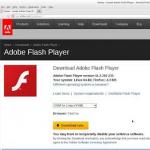Установка сервера bukkit. Minecraft Server (CraftBukkit) — базовая настройка
По сайту много статей по поднятию сервера, но. Многие сталкиваются с разными проблемами такими как открытие портов, различные ошибки клиента при входе. В статье я постараюсь максимально описать все шаги и клиентские ошибки. Так же я постараюсь дать четкое и внятное решение проблемы.
Для этого создаем файл с расширением.txt и переименовываем его в любое вышеуказанное имя.
3. Затем открываем его блокнотом либо ПКМ(правой кнопкой мыши) по файлу -> изменить.

4. Пишем в него:
Для систем x32:
SET BINDIR=%~dp0
CD /D "%BINDIR%"
"%ProgramFiles%\Java\jre6\bin\java.exe" -Xmx1024M -Xms1024M -jar craftbukkit.jar
Для систем x64:
SET BINDIR=%~dp0
CD /D "%BINDIR%"
"%ProgramFiles(x32)%\Java\jre6\bin\java.exe" -Xmx1024M -Xms1024M -jar craftbukkit.jar
5. Сохраняем

6. Запускаем start.bat который должен находиться в папке с сервером.

Должно появиться что-то вроде этого, я даже порт поменял чтобы все было точь-в-точь =) Белым выделено то что должно высветиться в конце. Если высветилось *** FAILED TO BIND TO PORT - не беда! Это нам выдает о том что не порт не может быть использован. Об открытии порта ниже.

7. Если все ок и нету ошибки использования порта то в нашей папке появится несколько файлов и папок. А именно нам нужен server.propetries лежащий в корне.

Открываем его блокнотом
И так подробно о строках:
true - разрешить
false - запретить
allow-nether= Разрешить ли ад на сервере (доступ к нему и генерацию в общем)
level-name=world Имя мира можно не менять
enable-query=false Честно? Сам не разобрался, но лучше не трогать
allow-flight=false Разрешить полет? тоже лучше не трогать
server-port=25561 Порт
level-type=DEFAULT Тип уровня стандарт
enable-rcon=false Тоже незнаю, и как-то живу без этого =)
server-ip= Ip сервера тоже лучше не трогать
spawn-npcs=true Спавнить ли NPC - людей я так понимаю
white-list=false White list - вкл или откл
spawn-animals=true Спавнить ли животных
online-mode=true Онлайн режим (соединение с офф сервером для получени данных)
pvp=true Включить ли PvP - можно ли драться
difficulty=1 Сложность
gamemode=0 Игровой режим 0 - простой 1 - творческий
max-players=20 Максимальное кол-во игроков на сервере
spawn-monsters=true Спавнить ли монстров
generate-structures=true Генерировать ли здания?
view-distance=10 Дистанция обзора
motd=A Minecraft Server Имя сервера
Точнее нам нужна строка online-mode= Чтобы могли играть с пиратскими клиентами заменяем true на false. Далее motd= Пишем желаемое имя. Настраиваем максимальное кол-во игроков. Например у меня железо Intel core I5, RAM 4gb - две самых важных вещей и OS Windows 7 x64 - Тянет свободноь без лагов 40 человек, но многое и зависит от расположения, страны и т.д. игрока и вашей скорости интернет-отдачи
Все. Сохраняем файл иии! Настройка сервера заверена.
Теперь открытие порта.
1. Скачиваем программу Simple port forwarding: Simple port forwarding
2. Распаковываем и открываем файл spf.exe


И так в пункте 1 мы должны выбрать свой роутер. Если вы не знаете чот у вас за модель посмотрите на дне или верхушке роутера. Или же в мануале к роутеру должно быть подробное описание.
Во 2 пункте мы заполняем IP адрес роутера имя по стандарту admin и пароль по стандарту admin или 1234 !!!Внимание во избежание проблем советую перед запуском людей на сервер изменить пароль роутера!!! Так идем у пункту 3. Жмем на "+" рядом с кнопкой выполнить, должно появится такое окно

3. Жмем кнопку обведенную красным
4. Заполняем так. IP адрес НЕ ТРОГАЕМ!! Если не знаете своего локального ip (программа выставит его сама)

Жмем добавить и закрываем окно. В первом окне жмем выполнить! Ждем... если роутер выбран правильно и пароль с логином введены правильно то напишет что-то вроде "Все команды выполнены".
Все с портами окончено. ПОЧТИ
Один из этапов это отключение брандмауэра.
1. Идем пуск -> панель управления
В Windows XP тоже самое

2. В строке поиска вводим брандмауэр. Открываем "брандмауэр Windows"
3. Идем во включение и отключение. Ставим галки везде отключить. Ок!
Таак. Теперь завершающий этап. Отключение firewall антивируса. Для этого идем в Яндекс и вводим поисковый запрос Отключение firewall в (Имя вашего антивируса).
После того как отключите зовем друзей, а для этого даем им ip который написан тут: 2ip
А сами заходим на сервер с помощью своего локального IP или вместо ип пишем localhost.
Если что-то не работает в яндексе ищем (отключение firewall "имя своего роутера")
Частые ошибки:
Not egnouht resources и warning system change ... Это означает нехватка ресурсов ПК.
Можем сделать файл подкачки больше. Для этого идем в Java, java -> runtime parametres
Ставим в пустом поле -Xms минимальное кол-во выделяемой оперативной памяти и -Xmx максимальное кол-во. Лучше брать 3/4 от общего кол-ва
User not premium - исправить в файле server.propetris: online-mode= true на false
Bad login - Либо кто то играет с таким ником, либо попробуйте использовать ник типа "Abcd" или "abcd"
Если возникнут вопросы или проблемы пишите в комментариях - постараюсь помочь!
Я научил вас создавать minecraft сервер, сегодня мы сделаем практически то же самое, но теперь мы будем использовать bukkit, а это значит, что мы сможем установить на наш сервер плагины. Повторюсь, процесс до неприличия похож на установку обычного сервера, поэтому не удивляйтесь, если одолеет дежавю.
Начинаем, для начала нам понадобится скачать bukkit. Он абсолютно бесплатен и качается на официальном сайте. Вот ссылка, по которой всегда можно скачать самую последнюю версию:
После того как скачали, кладем его в пустую папку (для нашего удобства). Теперь надо разобраться с запуском. Если у вас виндовс, то создаем в этой папке новый текстовый файл, пишем в нем следующее:
Java -Xms512M -Xmx1536M -jar craftbukkit-1.2.5-R1.0.jar
Внимание, число 512 — это минимальное количество оперативки, которое будет выделено серверу. Число 1536 — максимальная оперативка. А вместо «craftbukkit-1.2.5-R1.0.jar» должно быть название вашего файла bukkit’а. Сразу говорю, что если вы читаете статью в будущем, то файл, скачаный вами, скорее-всего, имеет другое название, потому-что с каждым обновлением в его названии пишут новый номер версии.
Теперь сохраним наш файл с расширением «.bat». Я, например, сохранил его как «run.bat».
При запуске этого файла будет подниматься наш сервер. Ну, собственно, запустим его. Должно появиться окно консоли с разными сообщениями. Ждем, пока не появиться сообщение примерно такого типа (я ждал 25 секунд):
21:12:59 Done (24,943s)! For help, type "help" or "?"
Теперь отключаем сервер, набрав в консоли команду «stop». Мы включили и выключили сервер, чтобы он сгенерировал карту и создал себе нужные папки и файлы.
Давайте посмотрим на файлы, которые появились в нашей папке. В основном это те же самые файлы, которые были и в стандартном сервере. Их я расписывать не буду, потому-что я это делал в про стандартный сервер. Кроме них есть еще 3 исключительно bukkit’ных файла:
- help.yml — хранит в себе данные о командах установленных плагинов и краткую справку к ним. Этот файл генерируется автоматически и его не надо изменять.
- permissions.yml — в нем прописываются разрешения для пользователей. Скажу честно, я совершенно не знаю, как им пользоваться, так как его ввели сравнительно недавно и мы по привычке пользуемся сторонними плагинами, которые отлично справляются со своими обязанностями.
- bukkit.yml — основные настройки сервера, сейчас все подробно разберем.
Итак, встречайте, bukkit.yml:
#Внимание! Во всех.yml файлах запрещена табуляция, используйте пробелы settings: #разрешить ли край: allow-end: true #выводить ли в консоль системные сообщения, если сервер перегружен: warn-on-overload: true #радиус спавна. Влияет на защиту территории спавна: spawn-radius: 16 #путь к файлу с разрешениями: permissions-file: permissions.yml #если у вас в папке /plugins есть папка /update, то при запуске из нее возьмутся #свежие версии плагинов и заменят старые: update-folder: update #эта функция, если верить офф вики, временно не работает: ping-packet-limit: 100 #если при входе в игру вы застреваете в блоках, попробуйте изменить это на true: use-exact-login-location: false #что-то типа вывода отладочной инфы о плагинах, лучше не трогать: plugin-profiling: false #время, которое должно пройти после выхода с сервера, чтобы можно было снова зайти. #Указывается в миллисикундах, то есть 1000 = 1 секунда. Защищает от ддосов: connection-throttle: 4000 ticks-per: #означает, что животные будут спавниться каждые 400 тиков (1 тик = 1/20 секунды): animal-spawns: 400 #монстры будут спавниться каждый тик: monster-spawns: 1 #автообновлятор, никогда им не пользовался, чего и вам советую auto-updater: #включен-ли обновлятор enabled: true #что делать, если в текущей сборке найден баг? сейчас стоит "написать в консоль" и #"написать опам": on-broken: - warn-console - warn-ops #что делать, если вышла новая версия буккита? сейчас стоит "написать в консоль" и #"написать опам": on-update: - warn-console - warn-ops #по какому каналу искать обновления ("rb", "beta" или "dev"). "rb" - Recomended #Build, то есть там только проверенные, стабильные версии. "beta" - судя по всему #более эксперементальные версии. "dev" - самые новый, но сырые и тестовые версии, #в которых может быть много багов: preferred-channel: rb #где искать обновления. Этот параметр менять не надо. Никогда: host: dl.bukkit.org #об этом пункте в документации ни слова: suggest-channels: true #какие-то настройки для базы, в офф документации их советуют не менять: database: username: bukkit isolation: SERIALIZABLE driver: org.sqlite.JDBC password: walrus url: jdbc:sqlite:{DIR}{NAME}.db
Также у нас появилась папка «plugins». Как правило, плагины устанавливаются при помощи копирования.jar файла плагина в эту папку и перезапуском сервера.
Если вы знаете английский, то плагины берите отсюда:
Собственно все, настраиваем, запускаем и играем. Команды такие же, как и у обычного сервера, плюс вот еще немного новых:
- /plugins — выводит список плагинов, которые установлены на сервере
- /reload — если вы хотите поставить плагин на сервер без перезагрузки сервера, то скопируйте плагин в папку и запустите эту команду. Она перезагрузит все плагины. Но все-таки не рекомендую ей пользоваться, она не всегда стабильна.
- /say <сообщение> — написать в чат от имени сервера.
- /tell <ник> <сообщение> — отправить приватное сообщение
- /version — узнать версию bukkit-сервера
- /whitelist add <ник> — добавить игрока в вайтлист
- /whitelist remove <ник> — удалить игрока из вайтлиста
- /whitelist off — отключить вайтлист
- /whitelist on — включить вайтлист
- /whitelist list — просмотреть вайтлист
- /whitelist reload — перезагрузить вайтлист из файла
Bukkit - модификация сервера, разработанная для упрощения создания плагинов. В настоящее время Bukkit является наиболее популярной системой управления плагинами. В этой статье мы рассмотрим вопрос, интересующий многих любителей Minecraft: как установить сервер Bukkit.
Как скачать дистрибутив сервера
Перед установкой необходимо скачать сервер Minecraft Bukkiit отсюда: www.dl.bukkit.org . По этому адресу всегда можно найти самую последнюю версию Bukkit.
Установка Bukkit на ПК
Если на вашем компьютере еще не установлен пакет Java, необходимо его установить. Скачать пакет можно отсюда www.java.com .
В том же каталоге, где у нас лежит дистрибутив Bukkit, создаем.bat файл со следующей командой:
java -Xms512M -Xmx1536M -jar [имя файла с дистрибутивом Bukkit]
В этой команде 512 и 1536 - минимальный и максимальный размеры оперативной памяти для выделения под сервер. В зависимости от конфигурации вашего компьютера, эти значения могут меняться.
Выполнение созданного.bat файла приводит к запуску bukkit сервера, на экране появится окно консоли с системными сообщениями. При первом старте сервер создает все необходимые для его работы каталоги и файлы, на все это должно уйти меньше минуты.
Рассмотрим, какие файлы были созданы в результате первого запуска:
- banned-ips.txt – игроки, забаненные по ip;
- banned-players.txt – ники забаненных игроков;
- ops.txt – список администраторов (опов);
- server.log – лог, куда записывается служебная информация;
- server.properties – установки сервера;
- white-list.txt – игроки, которым разрешен доступ к серверу;
- permissions.ym - разрешения для игроков;
- help.yml - справка по командам плагинов;
- bukkit.yml - установки сервера.
Кроме этого, появились следующие каталоги:
- Plugins - каталог для плагинов;
- World- - каталог для размещения основного мира
- World_nether - каталог для размещения нижнего мира (Ад, Nether)
Настройка параметров сервера
Давайте рассмотрим подробнее, что же там за настройки в Minecraft Bukkit сервер. В качестве параметров каждой команде задаются числовые, текстовые, либо булевы(true/false) значения.
Файл bukkit.yml
- allow-end: true - разрешение задания края мира;
- warn-on-overload: true - вывод системного сообщения на консоль при перегрузке сервера;
- spawn-radius: 16 - радиус спауна;
- permissions-file: permissions.yml - местонахождение файла разрешений;
- update-folder: update - папка, в которой хранятся обновления;
- use-exact-login-location: true - параметр, управляющий входом в игру;
- plugin-profiling: false - влияет на вывод отладочной информации;
- connection-throttle: 4000 - время после выхода, через которое можно снова зайти на сервер;
- ticks-per: время в тиках, через которое будут спауниться;
- animal-spawns: 400 - животные;
- monster-spawns: 1 – монстры;
- enabled: true - включено ли обновление автоматом;
- on-broken: - действия при обнаружении бага;
- warn-ops - написать администратору;
- on-update: - действия при обнаружении обновления(те же варианты, что и выше):
- warn-console - написать в консоль;
- warn-ops написать администратору;
- preferred-channel: rb - канал, по которому ищутся обновления;
- host: dl.bukkit.org - местоположение обновлений.
Файл server.properties
- allow-nether=true - разрешить переход в нижний мир;
- level-name=world - имя вашего мира (папки, где будет храниться мир);
- enable-query=false - вызов статистики с сервера;
- allow-flight=false - возможность летать по миру;
- server-port=25565 - адрес порта сервера;
- level-type=DEFAULT - вид карты сервера;
- enable-rcon=false – получение удаленного доступа к консоли;
- level-seed= – сид уровня;
- max-build-height=256 – максимальная высота для построек (от 64 до 256);
- spawn-npcs=true - разрешено ли спаунивание деревенских жителей;
- white-list=true – белый список;
- spawn-animals=true – разрешение спаунить животных;
- online-mode=true - true для лицензионных, false - для пиратских;
- pvp=true – разрешение PVP;
- difficulty=1 - сложность игры (от 0 до 3);
- gamemode=0 – режим игры, 0/1 – выживание/креатив;
- max-players=20 – максимальное количество игроков на сервере;
- spawn-monsters=true – разрешение спаунить монстров;
- generate-structures=true – разрешение генерить деревни, и прочие сооружения;
- view-distance=10 – видимая дальность;
- motd=A Minecraft Server – сообщение, выводимое в списке серверов, не более 60 знаков.
Установка новых плагинов
Скаченные плагины (файлы.jar) необходимо скопировать в папку Plugins. Важно помнить, что плагин начинает работать только после перезапуска сервера.
Команды для игры
- /help – полный список команд;
- /kick – отключение игрока от сервера;
- /ban – забанить игрока;
- /pardon – разбанить игрока;
- /ban-ip – забанить по ip адресу;
- /pardon-ip – разбанить по ip адресу;
- op – сделать игрока Опом;
- deop – разжаловать Опа в игроки;
- tp – перенос одного игрока к другому;
- /give – дать игроку предмет;
- /tell – отправить сообщение;
- /stop – остановить сервер;
- /save-all – сохранить карту;
- /list – список игроков;
- /say – вывод сообщения в чат;
- /gamemode – определяет тип игры;
- /time set – задает время суток.
Ну что, вопросов, как создать сервер Minecraft Bukkit, больше не осталось? Тогда вперед, запускаем сервер и зовем всех своих друзей присоединиться! Удачи в игре!
Bukkit. Что это и с чем его едят?
Bukkit. Что это и с чем его едят?Bukkit - серверная API, для взаимодействия с игровым миром и созданная для упрощения создания плагинов под SMP сервер. Призван заменить hey0"s Mod . Bukkit был первоначально задумана как два инструмента: CraftBukkit и Bukkit. Позже разработали ScrapBukkit. Bukkit является самой популярной API, и, по-видимому таковой и останется до выхода официального API от Mojang (а то и после).
Установка
mv craftbukkit-1.1-R2.jar CraftBukkit.jar
В следующей команде замените на количество Вашей оперативной памяти (512M, 1536M, 1G, 2G, 4G...):Плагины
Вам надоело играть на "чистом" сервере?
Этот мини-гайд объясняет, как установить основные плагины на Ваш сервер.
1. Выбираем нужный плагин (лучше от сюда - Bukkit Plugin List)
2. Перемещаем файл.jar и другие файлы в папку /plugins
3. Запустите сервер и дождатесь его полной загрузки.
4. Введите Stop в консоль сервера.
5. Запустите сервер.
6. Все сделано! Ваш плагин должен быть установлен и готов к использованию.
Основные плагины:
World Edit - позволяет редактировать мир. Быстрее, чем это делается в ручную:)